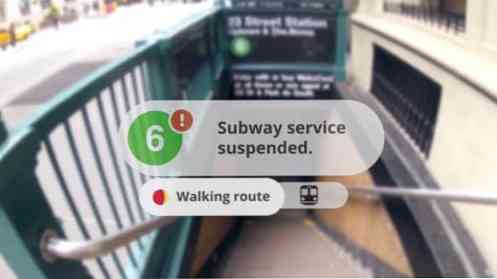10 loại công cụ hệ thống và chương trình tối ưu hóa bạn không cần trên Windows

Người dùng Windows thấy quảng cáo cho tất cả các loại công cụ hệ thống và tiện ích tối ưu hóa. Thật dễ dàng để các công ty nói với bạn rằng bạn hoàn toàn phải chạy các công cụ này, nhưng bạn không cần hầu hết các thứ linh tinh được cung cấp.
Sử dụng các công cụ hệ thống này chỉ làm chậm máy tính của bạn, lãng phí thời gian của bạn và làm cho cuộc sống của bạn trở nên phức tạp hơn. Đơn giản hóa cuộc sống của bạn và bỏ qua các công cụ hệ thống này - bạn chỉ cần những thứ cần thiết.
Dọn dẹp sổ đăng ký
Bạn không cần phải dọn dẹp registry của bạn. Được rồi, có một số tình huống trong đó về mặt lý thuyết, một trình dọn dẹp registry có thể khắc phục sự cố - nhưng những điều này rất ít xảy ra. Các công ty dọn dẹp registry thường hứa rằng những người dọn dẹp registry sẽ tăng tốc PC của bạn và khắc phục mọi sự cố bạn gặp phải, nhưng họ sẽ không làm thế. Chạy trình dọn dẹp registry một lần mỗi tuần có thể sẽ gây ra nhiều vấn đề hơn là sửa lỗi. Sổ đăng ký rất lớn và việc xóa thậm chí vài nghìn mục nhỏ sẽ không tăng tốc máy tính của bạn.
Nếu bạn phải sử dụng trình dọn dẹp registry, hãy sử dụng trình dọn dẹp registry được tích hợp trong CCleaner và bỏ qua tất cả các trình dọn dẹp registry trả phí được sản xuất bởi các công ty mờ ám.

PC Cleaner
Dọn dẹp PC PC Tiện ích là một phần mềm vô giá trị khác. Giống như các trình dọn dẹp registry, chúng được quảng cáo trên các banner quảng cáo trên tất cả các trang web - thậm chí còn có các quảng cáo truyền hình ban ngày cho phần mềm dọn dẹp PC đắt tiền.
Chúng tôi đã đề cập tại sao các chương trình phần mềm làm sạch PC nói chung là lừa đảo. Chắc chắn, bạn có thể giải phóng dung lượng và thậm chí có thể tăng tốc PC bằng cách xóa các tệp tạm thời - nhưng bạn có thể làm điều đó với ứng dụng CCleaner miễn phí hoặc thậm chí công cụ Disk Cleanup đi kèm với Windows. Bỏ qua các ứng dụng phải trả phí, có thể sẽ không hoạt động cũng như các lựa chọn thay thế miễn phí.

Trình tối ưu hóa bộ nhớ
Windows không cần trợ giúp về việc tối ưu hóa các chương trình tối ưu hóa hay nâng cấp bộ nhớ máy tính của bạn. Tối ưu hóa RAM có thể đã có ý nghĩa trở lại trong thời của Windows 95 khi Windows quản lý bộ nhớ kém và máy tính có bộ nhớ nhỏ, nhưng giờ chúng còn tệ hơn là vô dụng. Sử dụng trình tối ưu hóa bộ nhớ sẽ thực sự làm chậm PC của bạn vì nó loại bỏ các tệp bộ đệm hữu ích khỏi RAM của bạn. Các hệ điều hành hiện đại được thiết kế để sử dụng hết bộ nhớ của bạn - điều này giúp tăng tốc mọi thứ.
Chúng tôi đã đề cập chính xác lý do tại sao tối ưu hóa bộ nhớ không hữu ích trong quá khứ. Hãy để Windows tự chăm sóc bộ nhớ. Nếu bạn muốn giải phóng bộ nhớ, hãy đóng một số chương trình - không sử dụng trình tối ưu hóa bộ nhớ.

Trình điều khiển sạch hơn
Đã có lúc các trình dọn dẹp trình điều khiển là những phần mềm hữu ích, nhưng chúng không còn nữa. Bạn không cần phải dọn dẹp trình điều khiển của mình, vì vậy hãy tránh các trình dọn dẹp trình điều khiển được trả tiền hứa rằng họ có thể khắc phục tất cả các sự cố máy tính của bạn. Bạn thậm chí nên tránh các tiện ích dọn dẹp trình điều khiển miễn phí cũ, đã không được cập nhật trong nhiều năm vì chúng không còn hữu ích.
Trong khi bạn đang ở đó, đừng bận tâm cài đặt trình điều khiển đã cập nhật trừ khi chúng đến qua Windows Update - không có vấn đề gì trừ khi bạn gặp sự cố mà bạn biết trình điều khiển mới sẽ khắc phục. Một ngoại lệ là trình điều khiển đồ họa - bạn sẽ muốn cập nhật những thứ đó để đạt hiệu suất tối đa nếu bạn là game thủ PC.

Trò chơi tăng cường
Hệ thống của bạn không cần phải được tối ưu hóa cho các trò chơi bằng một chương trình tăng cường trò chơi. Tên lửa đẩy trò chơi hứa hẹn sẽ tăng tốc trò chơi PC của bạn bằng cách tạm dừng các quy trình nền cho bạn, nhưng chúng tôi đã điểm chuẩn một và không tìm thấy sự khác biệt thực sự nào trong hiệu suất chơi trò chơi trong thế giới thực.
Chắc chắn, nếu bạn đang tải xuống qua BitTorrent hoặc sử dụng một ứng dụng đòi hỏi nền tảng trong khi chơi trò chơi trên PC, mọi thứ sẽ chậm lại - nhưng bạn có thể giải quyết vấn đề này bằng cách tạm dừng tải xuống và tắt bất kỳ chương trình nặng nào trước khi chơi trò chơi. Bỏ qua phần tăng cường trò chơi.

Chương trình chống phân mảnh riêng biệt
Windows có một công cụ chống phân mảnh tích hợp chưa đủ tốt - và nó tự động chống phân mảnh ổ đĩa cứng của bạn cho bạn trong nền khi cần thiết. Nếu bạn là người dùng Windows trung bình, bạn thậm chí không cần chạy chương trình chống phân mảnh theo cách thủ công - không bao giờ cài đặt chương trình chống phân mảnh của bên thứ ba.

Tối ưu hóa SSD
Đối mặt với sự gia tăng của các ổ đĩa trạng thái rắn, không yêu cầu chống phân mảnh, các công ty phần mềm chống phân mảnh đã nhúng ngón chân vào vùng nước phần mềm tối ưu hóa SSD SSD. Ý tưởng là các ổ đĩa trạng thái rắn yêu cầu một chương trình trên máy tính của bạn để tối ưu hóa chúng để chúng có thể chạy ở tốc độ cao nhất, nhưng không có bằng chứng thực sự nào cho việc này.
Bản thân hệ điều hành và phần sụn chạy trên ổ SSD đã thực hiện công việc đủ tốt để tự tối ưu hóa ổ SSD của bạn. Phần mềm tối ưu hóa SSD chạy trên máy tính của bạn thậm chí không có quyền truy cập cấp thấp để thực hiện nhiều điều mà nó hứa hẹn.

Trình gỡ cài đặt của bên thứ ba
Quá trình gỡ cài đặt phần mềm Windows không hoàn hảo và đúng là các chương trình thường để các tệp vô dụng nằm xung quanh sau khi bạn gỡ cài đặt chúng. Để tránh điều này, một số người sử dụng trình gỡ cài đặt của bên thứ ba để xóa tất cả các tệp mà chương trình có thể để lại.
Trình gỡ cài đặt của bên thứ ba chắc chắn có thể giúp xóa một số tệp hữu ích bổ sung, nhưng chúng không đáng để gây rắc rối cho hầu hết mọi người. Một vài tệp còn lại thường sẽ không làm chậm bất cứ thứ gì hoặc chiếm quá nhiều dung lượng. Trừ khi bạn cài đặt và gỡ cài đặt một lượng lớn chương trình mỗi ngày, bạn không cần trình gỡ cài đặt của bên thứ ba. Chỉ cần gỡ cài đặt các chương trình bình thường và tiếp tục với cuộc sống của bạn.

Kiểm tra cập nhật
Windows không có cách kiểm tra cập nhật ứng dụng tiêu chuẩn, vì vậy mọi chương trình đều phải mã hóa trình kiểm tra cập nhật của riêng nó và tự quản lý quy trình này. Một số người cố gắng chế ngự sự hỗn loạn này bằng cách sử dụng chương trình kiểm tra cập nhật của bên thứ ba sẽ cho bạn biết khi nào có bản cập nhật cho bất kỳ chương trình nào đã cài đặt của bạn.
Đã có lúc các tiện ích này hữu ích hơn - ví dụ: Flash Player của Adobe cần cập nhật liên tục cho mục đích bảo mật và đã có lúc Flash không tự mình kiểm tra các bản cập nhật. Nhưng, ngày nay, bất kỳ ứng dụng nào cần cập nhật đều có tính năng kiểm tra cập nhật tích hợp riêng. Windows, trình cắm trình duyệt, bản thân trình duyệt web, trình điều khiển đồ họa - tất cả chúng sẽ kiểm tra các bản cập nhật và tự động cài đặt chúng hoặc nhắc bạn. Nếu một chương trình không tự động kiểm tra các bản cập nhật - như các trình điều khiển phần cứng khác của bạn - thì có lẽ nó không cần phải cập nhật.
Đừng lo lắng về các bản cập nhật ứng dụng trên máy tính để bàn - cài đặt chúng khi được nhắc, nhưng hãy để phần mềm của bạn tự kiểm tra chúng.

Tường lửa đi
Ngành công nghiệp tường lửa máy tính để bàn đã lo lắng khi Microsoft thêm một tường lửa có khả năng vào Windows cùng với Windows XP SP2. Họ nhanh chóng tự khắc phục bằng cách tập trung vào các tính năng mà tường lửa Windows không có - tường lửa bên thứ ba của họ cảnh báo bạn về các chương trình gọi điện thoại tại nhà và cho phép bạn quản lý các chương trình trên máy tính của bạn có thể truy cập Internet.
Trong thực tế, tính năng này không hữu ích lắm. Những ngày này, gần như mọi chương trình điện thoại tại nhà của gia đình - nếu chỉ để kiểm tra cập nhật, nếu không đồng bộ hóa dữ liệu của bạn hoặc truy cập nội dung web. Người dùng Windows trung bình không cần phải quyết định ứng dụng nào có thể và không thể kết nối với Internet. Nếu bạn đang chạy một chương trình trên máy tính của mình nhưng không đủ tin tưởng để cho phép nó truy cập Internet - tốt, có lẽ bạn không nên chạy chương trình đó ngay từ đầu.

Bộ bảo mật đầy đủ
Phần mềm chống vi-rút rất hữu ích, ngay cả khi bạn cẩn thận - số lượng lỗ hổng 0 ngày được tìm thấy trong các trình cắm trình duyệt như Flash và ngay cả các trình duyệt cũng biến phần mềm chống vi-rút thành một lớp bảo vệ hữu ích ngay cả đối với người dùng Windows luôn cập nhật phần mềm của họ và không bao giờ tải xuống các ứng dụng từ các trang web không đáng tin cậy.
Bộ bảo mật đầy đủ là một vấn đề khác. Chúng đóng gói trong mọi tính năng bổ sung mà chúng có thể nghĩ đến - bộ lọc lừa đảo, tường lửa nặng có nhiều núm và mặt số, phần mềm làm sạch tệp tạm thời coi mọi cookie trình duyệt trên máy tính của bạn là mối đe dọa và hơn thế nữa. Mặc dù bạn nên chạy chương trình chống vi-rút, bạn không cần bộ công cụ bổ sung đầy đủ, đắt tiền, đầy đủ. Nếu bạn cần một công cụ, bạn có thể lấy nó một cách riêng biệt - ví dụ: nếu bạn muốn một tiện ích xóa các tệp tạm thời, chỉ cần sử dụng CCleaner miễn phí.
Tệ nhất là, bộ bảo mật nặng có thể làm chậm máy tính của bạn với tất cả các chức năng của chúng. Họ cũng đánh lạc hướng bạn bằng thông báo sau khi thông báo chỉ để nhắc nhở bạn rằng họ đang làm gì đó. Nếu họ tiếp tục làm phiền bạn, bạn sẽ nghĩ rằng họ đang làm điều gì đó hữu ích và bạn sẽ trả tiền cho một thuê bao khác khi hết hạn hiện tại của bạn.

Không phải tất cả các công cụ hệ thống của bên thứ ba là vô giá trị. Chúng tôi sẽ giới thiệu một vài công cụ hệ thống mà bạn thực sự cần sử dụng sớm, vì vậy hãy theo dõi.
Tất nhiên, có những trường hợp góc mà nhiều chương trình này có thể hữu ích. Bạn có thể muốn sử dụng trình gỡ cài đặt của bên thứ ba để dọn dẹp chương trình không gỡ cài đặt đúng cách và để lại một mớ hỗn độn lớn, bạn có thể cần ngăn ứng dụng truy cập Internet trên hệ thống máy chủ bị khóa, v.v. Nhưng chúng tôi không tập trung vào các trường hợp cạnh - chúng tôi đang xem các chương trình được tiếp thị cho người dùng Windows trung bình và nói với bạn rằng bạn sẽ không cần phải chạy chúng liên tục, bất kể quảng cáo nói gì.